HOME > iPhone > iPhoneの使い方 >
本ページ内には広告が含まれます
ここではiPhoneでブルーライト軽減機能「Night Shift」を設定する方法を紹介しています。
![]() 夜間にスマホ画面の青色光(ブルーライト)を長時間見続けると、24時間周期の体のリズムが崩れ睡眠の質に影響すると考えられており、iPhoneの「Night Shift(ナイトシフト)」機能を利用することで青色光を軽減することができます。
夜間にスマホ画面の青色光(ブルーライト)を長時間見続けると、24時間周期の体のリズムが崩れ睡眠の質に影響すると考えられており、iPhoneの「Night Shift(ナイトシフト)」機能を利用することで青色光を軽減することができます。
「Night Shift」機能を有効にするとディスプレイのカラーが暖色系に切り替わります。手動で、または時刻を指定して自動切り替えできるほか、日の出・日の入りを推測して自動的に切り替えることも可能です。
* 「Night Shift」機能はiOS9.3以降搭載のiPhone 5s以降のiPhoneで利用できます。
目次:
![]() iPhoneで「Night Shift(ナイトシフト)」機能をオン・オフにする
iPhoneで「Night Shift(ナイトシフト)」機能をオン・オフにする
![]() iPhoneで時間を指定して「Night Shift」機能を自動的に有効にする
iPhoneで時間を指定して「Night Shift」機能を自動的に有効にする
![]() iPhoneで「Night Shift」機能の色温度を調節する
iPhoneで「Night Shift」機能の色温度を調節する
ホームボタンのあるiPhoneでは下部から上にスワイプ、ホームボタンのないiPhoneでは画面右上から下にスワイプすることでコントロールセンターを表示できます。
コントロールセンター内の「画面の明るさ」をロングタップし、画面下の「Night Shift」アイコンをタップすることで、 オン・オフを切り替えることができます。
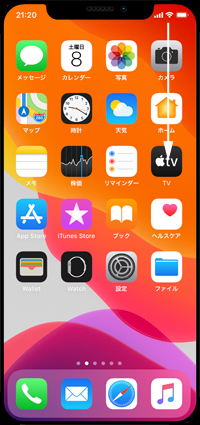
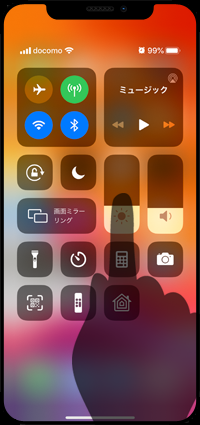
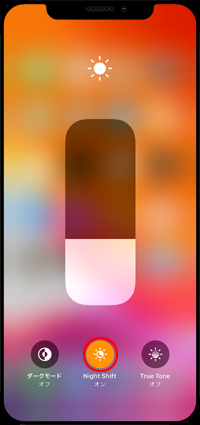
![]() 設定アプリから「Night Shift」機能を有効にする
設定アプリから「Night Shift」機能を有効にする
iPhoneの「設定」アプリから「画面表示と明るさ」を選択、「Night Shift」から「手動で明日まで有効にする」をオンにすることで、次の日の朝まで「Night Shift」機能を有効にすることができます。
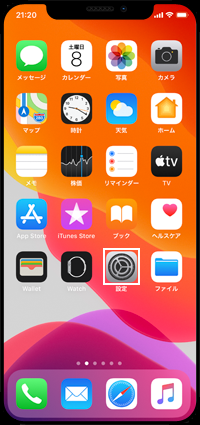
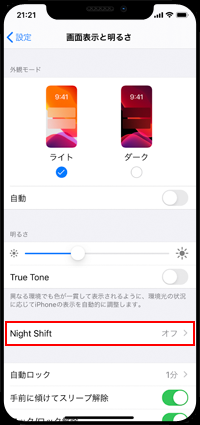
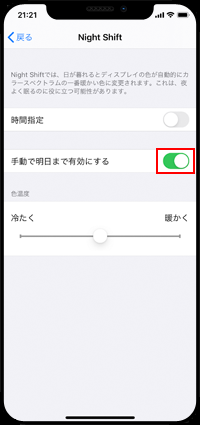
「Night Shift」機能は、毎日決まった時刻に自動的にオン・オフにさせることができるほか、"日の入り"から"日の出"まで自動的に「Night Shift」機能をオンにすることも可能です。
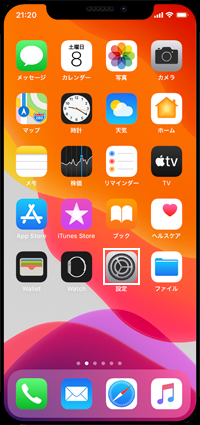
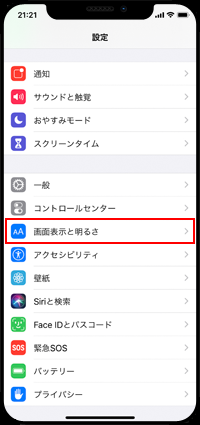
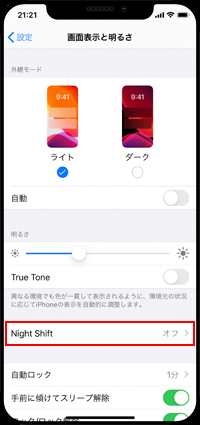
![]() 「Night Shift」が有効になる時刻を指定する
「Night Shift」が有効になる時刻を指定する
「Night Shift」画面で「時間指定」をオンにし、「開始・終了」をタップします。スケジュール画面で「カスタムスケジュール」を選択し、"オンにする時刻"と"オフにする時刻"を設定することで、設定した時間で「Night Shift」機能を自動で有効にすることができます。
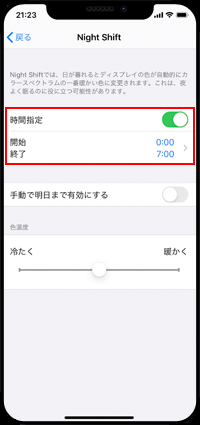
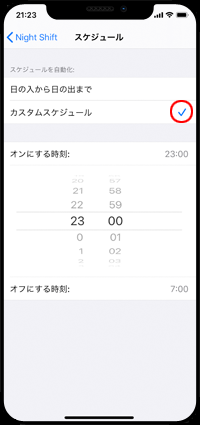
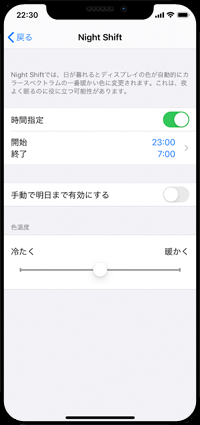
![]() 日の入りから日の出まで「Night Shift」を有効にする
日の入りから日の出まで「Night Shift」を有効にする
スケジュール画面で「日の入りから日の出まで」を選択することで、"日の入"りから"日の出"まで自動で「Night Shift」機能を自動で有効にすることができます。
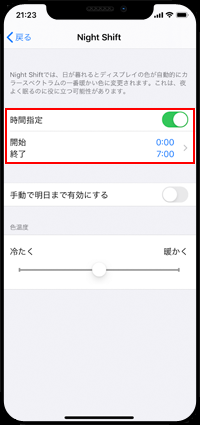
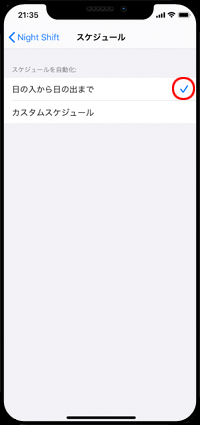
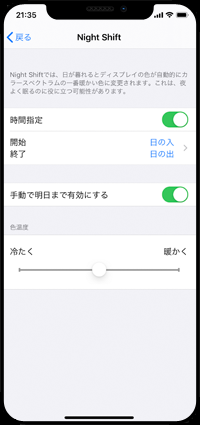
iPhoneの「Night Shift」機能をオンにするとディスプレイのカラーが暖色系に切り替わりますが、色温度は変更することができます。
「Night Shift」設定画面下部の"色温度"のバー上のアイコンを左右にスライドすることで、色温度を"冷たく"または"暖かく"変更できます。
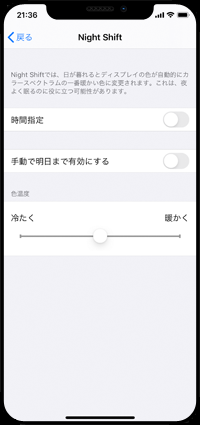
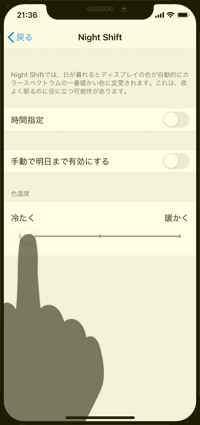
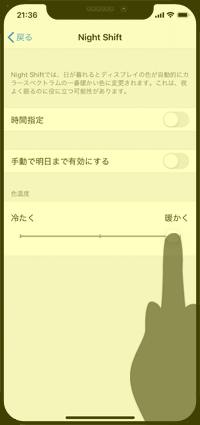
【Amazon】人気のiPhoneランキング
更新日時:2024/10/30 12:00
【Amazon】人気のKindleマンガ
更新日時:2024/10/30 12:00